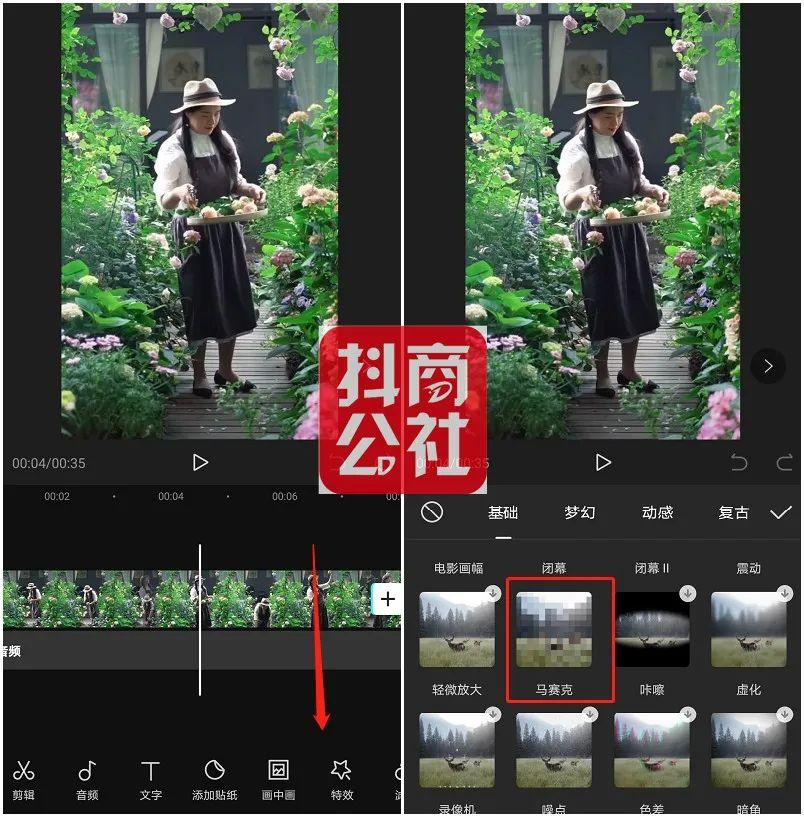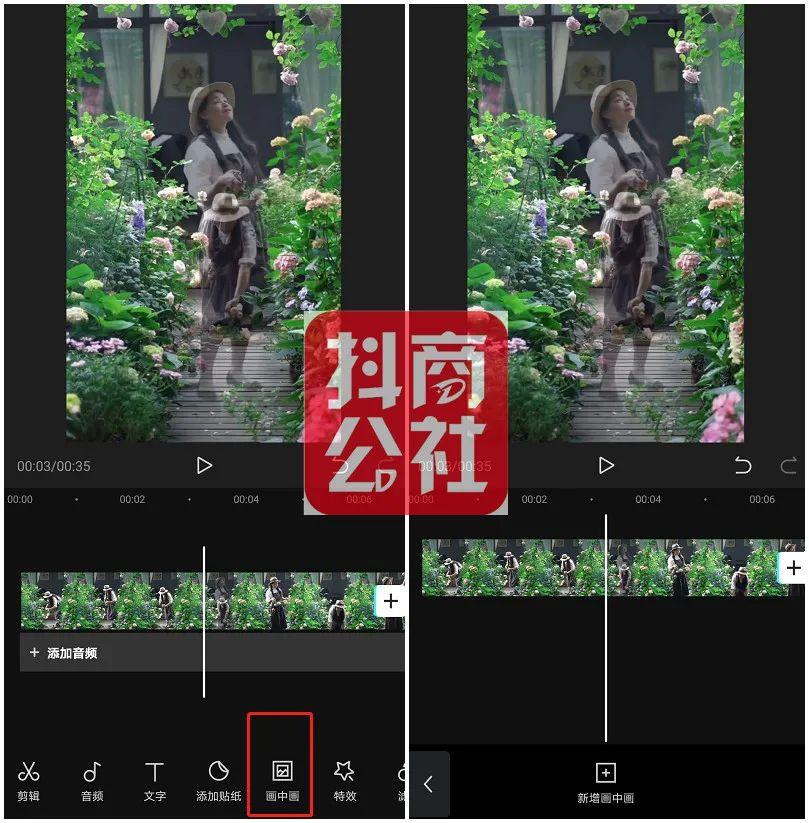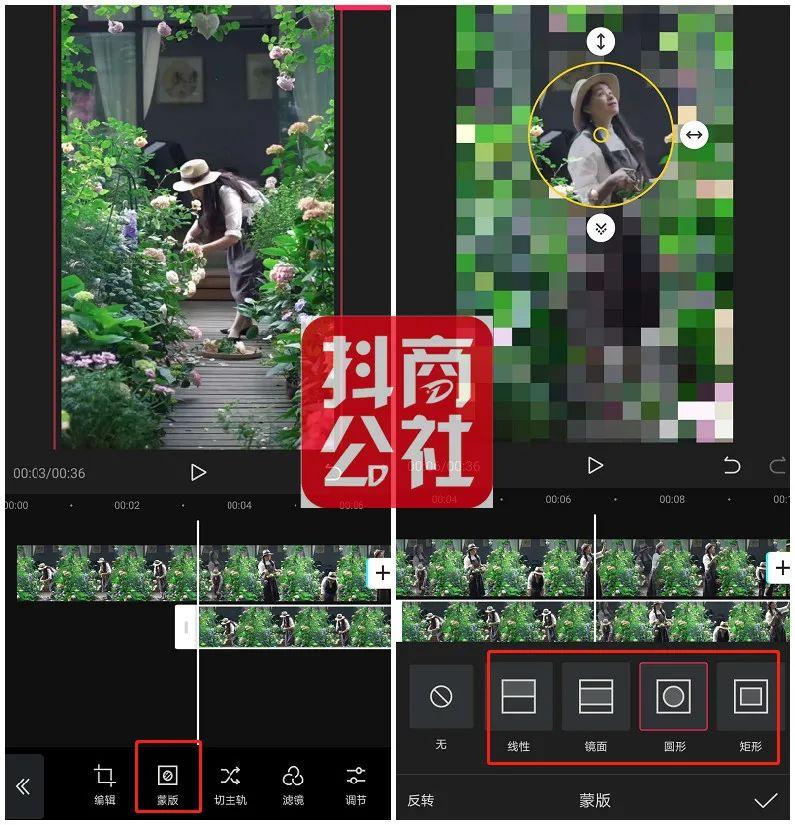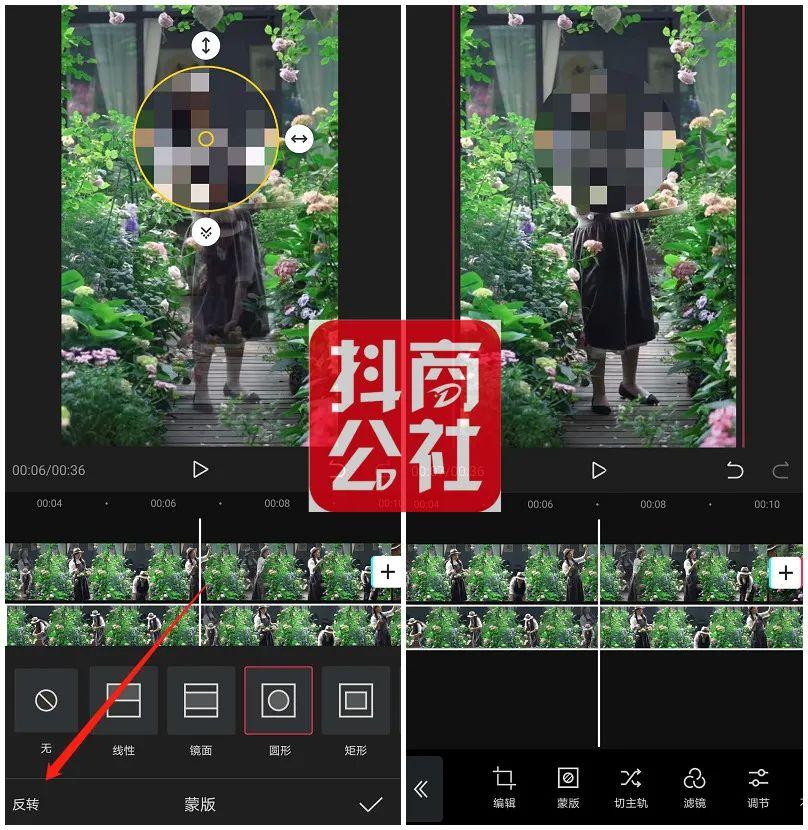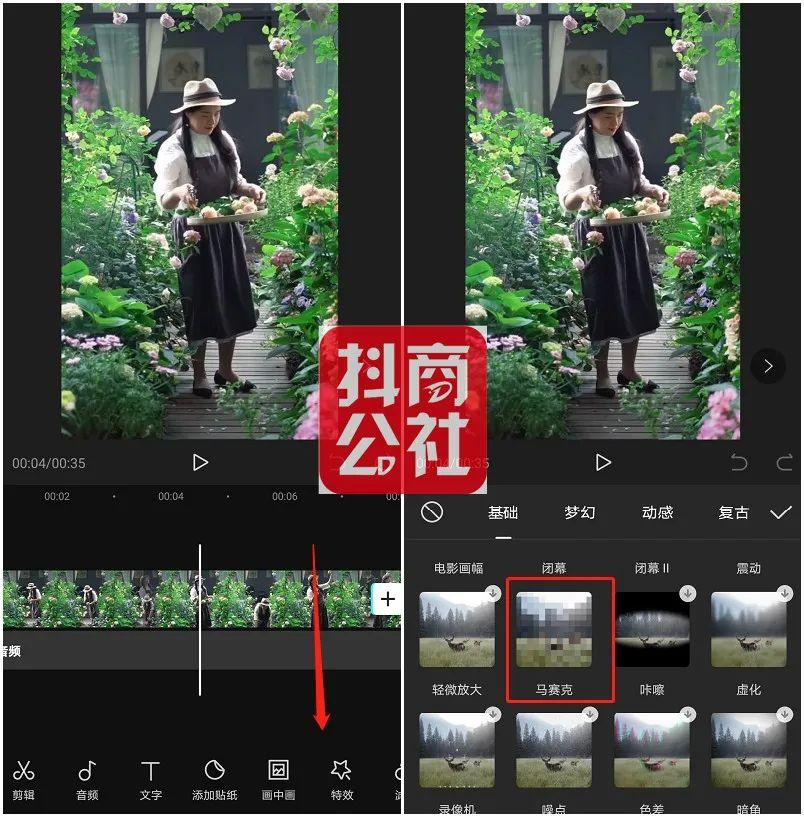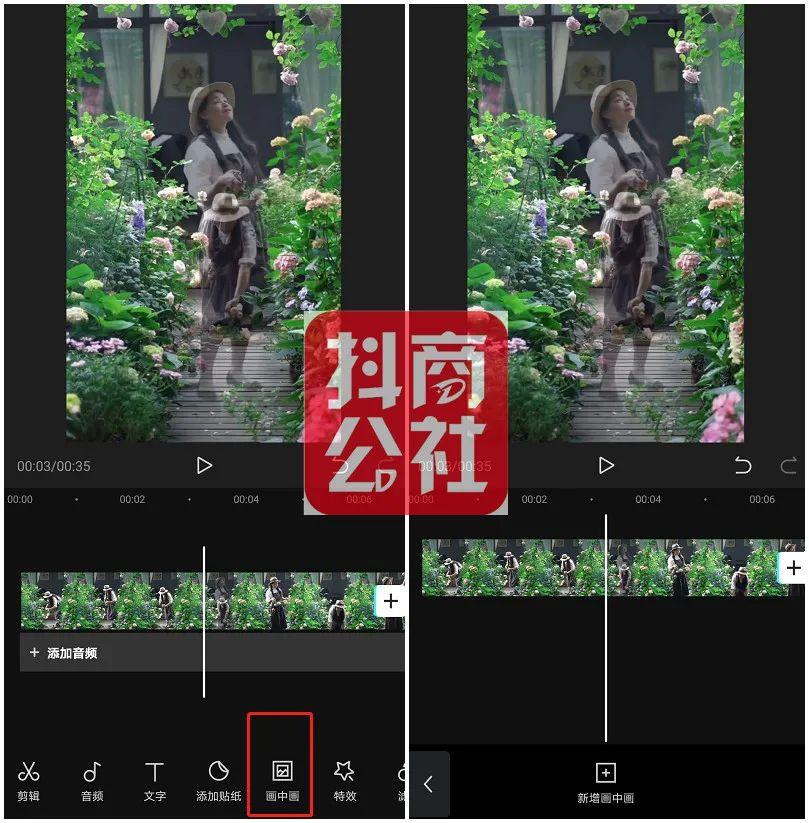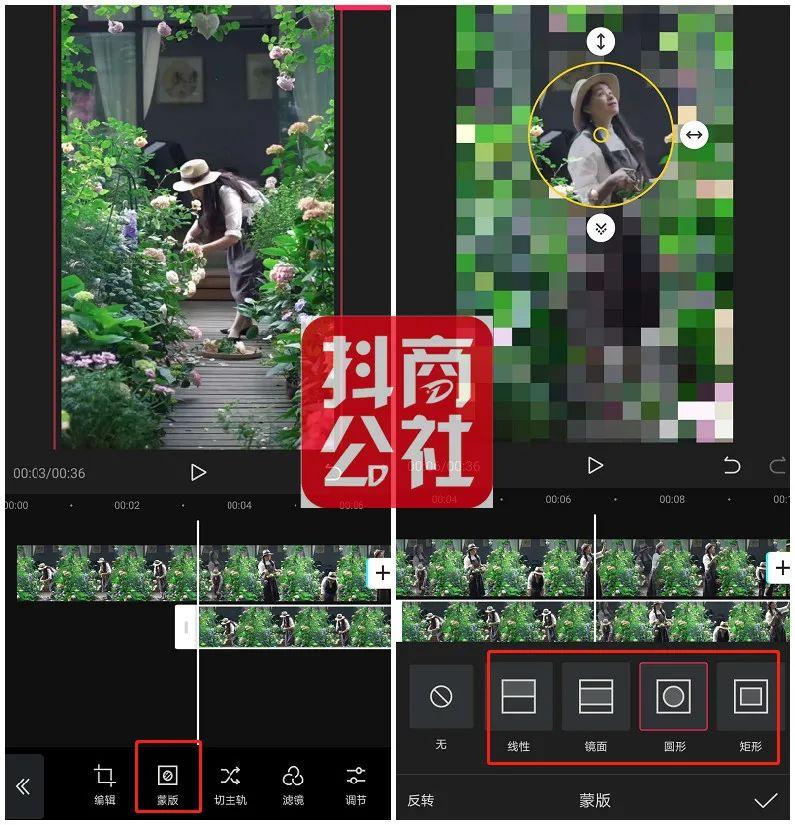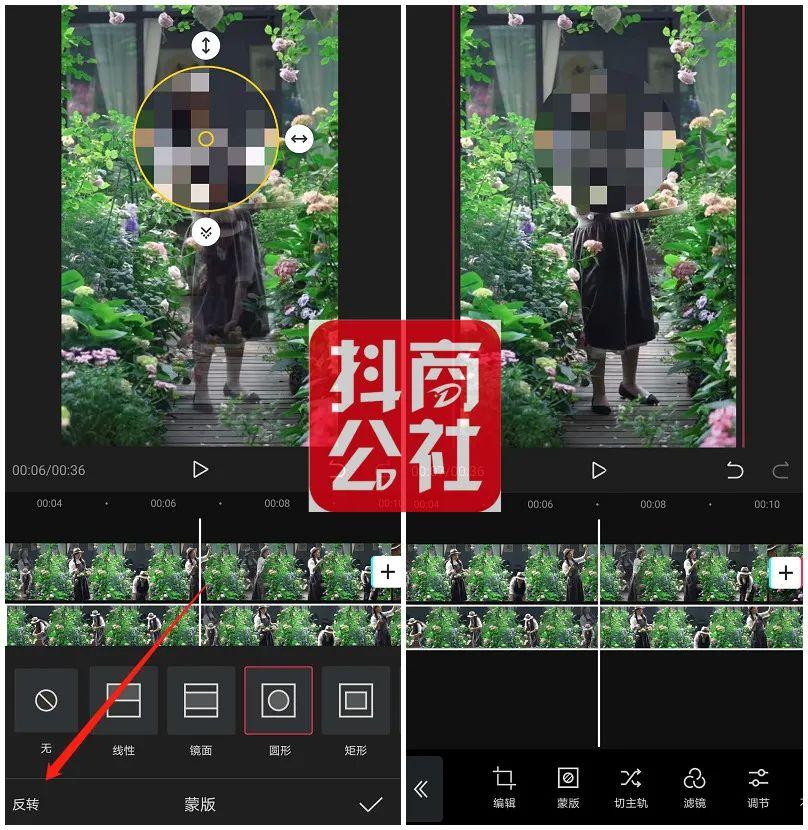近来玩抖音短视频的人多了,学习剪映的小伙伴也多了,剪映的各种功能也在不断地被开发和实践。
但是对于很多新手来说,很多功能的使用还摸不着头脑,例如,这两天就有人问我:剪映怎么加马赛克?
其实,我们看综艺节目的时候,为了留悬念,经常会有马赛克,看起来很简单,但对于剪辑新手来说,仍然会不知道从何下手。
今天梦大就和大家分享一个简单的剪映怎么加马赛克的教程:
第一步:打开剪映app,导入素材后找到【特效】点击,特效素材中有一个【马赛克】特效,选择“马赛克”特效。
第二步:选择“马赛克”后,回到视频编辑界面,找到【画中画】,然后【新增画中画】,再一次导入相同的素材到编辑器。
第三步:将第二次导入的视频和前一个视频拉伸对齐,然后选择【蒙版】,例如,我要把这个人的脸打马赛克,那我就选择“圆形蒙版”,圈住人物头像部分。
第四步:因为我们要把头像部分打马赛克,所以在用“圆形蒙版”圈住头像后,点击左下角的“反转”,这样马赛克的地方就变成了头像部分,如下图所示,人物头像部分就按照我们的想法打上马赛克啦!
如果这份图文教程你没有看懂,没关系,我特意找到了一份与我的图文教程贴合的视频教程,分享给你,按照视频教程的步骤一步一步操作,你也能快速学会哦!
这是剪映怎么加马赛克的视频教程,其实你只需要掌握这一点就能打好马赛克:先用马赛克特效,然后用蒙版覆盖一层,把不需要马赛克的地方还原,让需要马赛克的画面显示出来即可。
当然,说一百遍不如你做十遍,多练习几次你就能熟练地给视频打马赛克了
¥undefined
请打开手机使用微信扫码支付
「」
素材兔
× 使用邀请码,您将获得一份特殊的礼物!
请输入邀请码
打开微信扫一扫
扫码并「关注我们的公众号」安全快捷登录
个人中心
购物车
优惠劵
今日签到
私信列表
搜索